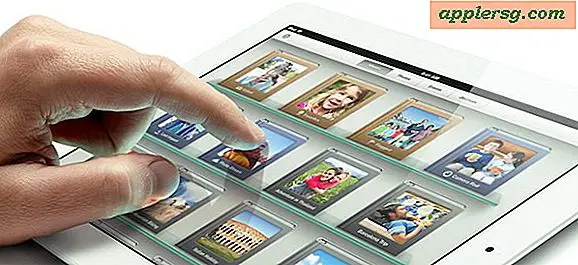Hoe ik mijn eigen fotokaarten maak en gratis print
Items die je nodig hebt
Software voor het maken van fotokaarten (Microsoft Publisher)
fotopapier
Kleur pin
Kleur inkt
Scanner (optioneel)
Videokaart (optioneel)
Als je een foto hebt die je op een fotokaart wilt laten afdrukken, kun je fotokaarten maken voor verjaardagen, diploma-uitreikingen, mijlpaalvieringen of voor elke andere speciale gelegenheid. Als u thuis uw eigen fotokaart maakt, kunt u geld besparen op afdrukken bij fotoverwerkingscentra. U kunt uw foto's voor uw fotokaart afdrukken om een fotokaart in plakboekstijl te maken. Door een gepersonaliseerde fotokaart te maken, kunt u de kaart aanpassen aan uw smaak en doeleinden.
Scan uw foto met uw scanner of plaats uw videokaart om uw foto naar uw computer over te zetten. Klik met de rechtermuisknop op de foto van uw keuze en selecteer "Kopiëren" in het vervolgkeuzemenu. Klik met de rechtermuisknop op uw bureaublad of in uw aangewezen map en selecteer "Plakken" in het vervolgkeuzemenu.
Open uw programma voor het maken van kaarten.
Klik op het tabblad 'Bestand' en selecteer 'Nieuw'.
Kies 'Blanco pagina's'. Ga naar 'Kaarten en uitnodigingen'. Kies je kaartformaat. Klik op 'Maken'. Er verschijnt een pop-up met het verzoek om meer pagina's toe te voegen. Klik op "OK" om meer pagina's aan de kaart toe te voegen. Bi-fold kaarten zijn wenskaarten in normale stijl. Tweevoudige kaarten worden zowel horizontaal als verticaal gevouwen. De vouw van de kaart is afhankelijk van de stijl en grootte die je kiest.
Ga naar "Ansichtkaarten" als u het gewenste papierformaat niet ziet onder "Kaarten en uitnodigingen" of als u gewoon een fotokaart in ansichtkaartstijl wilt afdrukken. Selecteer het gewenste formaat van de fotokaart. Klik op 'Maken'.
Maak een tekstvak om uw begroeting te schrijven. Klik op het tabblad "Invoegen" en selecteer "Tekstvak". Teken uw tekstvak op uw werkruimte met uw muis.
Klik in het tekstvak om uw lettertype, lettergrootte en letterkleur te selecteren. Typ uw tekst in. Maak meerdere tekstvakken om uw tekst te scheiden.
Voeg uw foto voor uw kaart toe. Klik op het tabblad 'Invoegen' en selecteer 'Afbeelding'. Kies 'Afbeelding toevoegen'. Er verschijnt een pop-up. Selecteer uw fotobestand.
Pas uw foto aan om te vergroten of verkleinen zodat deze op uw fotokaart past. Klik met uw muis op de richtlijnen van uw afbeelding en sleep de richtlijn om de foto groter of kleiner te maken.
Sla uw bestand op als u klaar bent.
Klik op het tabblad "Bestand" en selecteer "Afdrukken". Er verschijnt een pop-up. Controleer of u de juiste printer gebruikt als u meer dan één printer op uw computer hebt opgeslagen.
Plaats uw fotopapier in uw printer en klik op de knop "Afdrukken" op uw scherm.
Tips
U kunt foto's ook afdrukken bij een drogisterij waar fotoverwerking beschikbaar is. Log in op hun website en kijk of ze gratis fotopromoties aanbieden om je aan te melden. U kunt op internet zoeken naar sites voor het afdrukken van foto's. Ze kunnen gratis foto's afdrukken aanbieden om zich aan te melden voor hun website. Bij de meeste winkels voor kantoorbenodigdheden kunt u enveloppen kopen die passen bij het formaat van uw fotokaart.
Waarschuwingen
Het scannen van professioneel gefotografeerde afgedrukte afbeeldingen kan de kleur van de foto vervormen.